WebInPaint – Elimine o indesejado nas suas fotos!
Decerto já aconteceu a muitos de nós termos uma determinada fotografia que, para estar 100% perfeita, bastava não ter aquela pessoa que foi captada, ou aquele objecto que também ficou na fotografia sem nos apercebermos.
Há variados programas de imagem capazes de eliminarem essas “indesejadas” aparições. No entanto, programas como o WebInPaint são excelentes para quem necessita de um trabalho rápido, disponível online, e apenas para esse fim.
O WebInPaint é, então uma aplicação que está disponível online, mas que permite que se faça o download gratuito da sua versão de desktop para testar.
O uso desta aplicação é extremamente simples e, no geral, o resultado é satisfatório.
Aqui fica um pequeno guia de como utilizar o WebInPaint:
Passo 1: Aceder ao link do WebInPaint
Passo 2: Clicar em Load Image, e abrir uma imagem (de preferência com pessoas/objectos/edifícios..)
Passo 3: Clicar no botão do “X” e cobrir toda a área do objecto/pessoa/etc. que se pretende eliminar
Passo 4: Clicar em “InPaint” para ver o resultado final
Após esta operação, pode guardar o seu trabalho se assim o desejar.
Muito fácil de utilizar, esta é uma aplicação que para uma pequena reparação de imagem é o ideal.
Nota: No Google Chrome a aplicação não abriu as imagens, por isso instalei a versão gratuita de desktop. Já no Internet Explorer funcionou sem qualquer problema.
![]() Licença: Freeware
Licença: Freeware
![]() Sistemas Operativos: Windows/ Mac OS
Sistemas Operativos: Windows/ Mac OS
![]() Download: Windows InPaint 3.0 [2.34MB]
Download: Windows InPaint 3.0 [2.34MB]
![]() Download: Mac InPaint 3.0 [6.03MB]
Download: Mac InPaint 3.0 [6.03MB]
![]() Homepage: WebInPaint
Homepage: WebInPaint
Este artigo tem mais de um ano

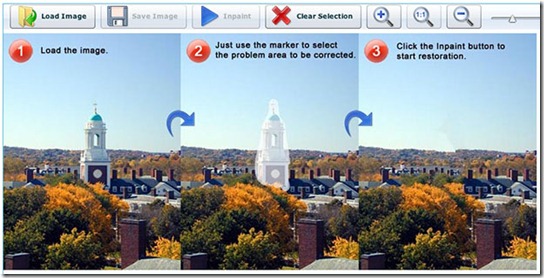
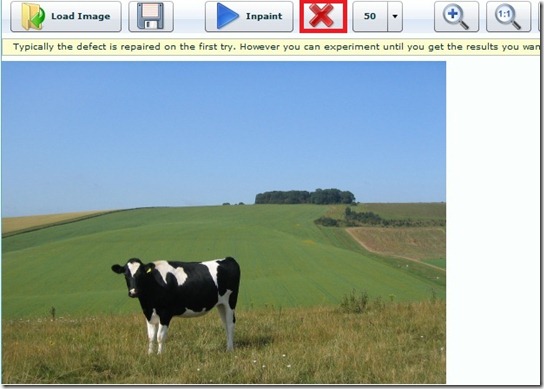
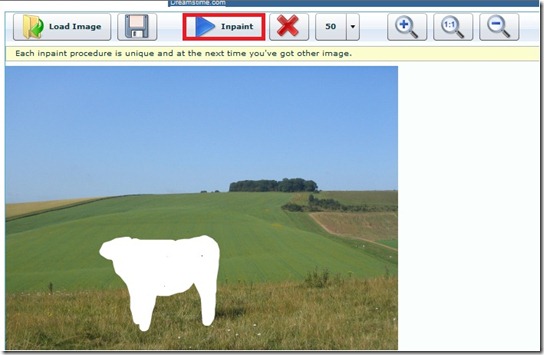
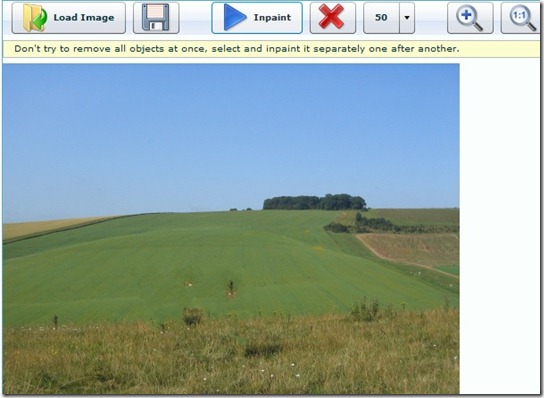
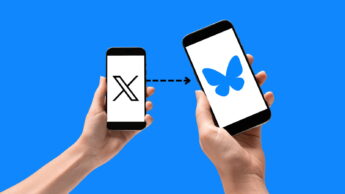
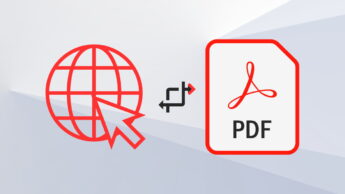


















Acabei de experimentar.
A foto de amostra era uma foto de grupo com 10 estudantes com o traje de Coimbra com fundo branco e relvado. à frente das pernas de 1 gajo está uma escultura com uns cogumelos, pois bem mandei retirar um cogumelo e fez um autêntico desastre ao amputar as pernas ao meu colega! lol
Pois, temi que houvesse alguns problemas desses. Como já referi nalguns comentários, esta aplicação não é tão direccionada para imagens muito complexas (com muitas cores, pessoas, variedade de informação), mas sim para pequenas formas onde, após a eliminação o programa consiga colocar, de forma coerente, a imagem “em falta”.
Não sei se me fiz perceber. Mas por isso é que este é um programa básico, eheh
Cumprimentos
Na maioria dos casos, vale a pena repetir o processo em partes da área editada até que o resultado fique o mais natural possível.
Sim, caso a imagem seja complexa. Mas, por exemplo, na imagem teste da vaca, que se encontra no artigo, foi à 1ª que consegui aquele resultado.
Como já referi, este programa é para coisas simples e rápidas. Há outros programas para trabalhos mais precisos e profissionais. Mas para algo mais básico, este é mesmo muito porreiro 🙂
LOL
Boas,
Isto é tão fácil de fazer com o paint!! Demora tempo mas fica bem e sem estes “acidentes” de pernas cortadas!! Com o paint bastava copiar um pixel (neste caso preto) para fazer as pernas do teu colega que ficaram a trás da estatueta. É assim que eu faço nas minhas fotos de natureza quando fica aquele passaro que decidiu passar exactamente naquele momento ou então, aquele fio dos telefones que ficou mesmo à frente de uma foto montanhosa fantástica.
Cumprimentos,
Paulo Carvalho
Será que dá para tirar cuequinha de mulher? 😀
Excelente programa! Vou testar. Depois digo qualquer coisa.
Uma das muitas funções do Photoshop CS5.
Sim, o CS 5 (e anteriores) faz isso, claro. Tal como referi no artigo há muitos programas capazes de fazer desaparecer coisas de imagem. Mas para quem quiser, num momento de rapidez e necessidade básica fazer um trabalho pequeno, penso que não será necessário instalar um programa tão pesado e profissional como o CS. Há outra opções como o WebInPaint que apesar de não ser tão perfeito, normalmente apresenta resultados satisfatórios.
não, no cs5, pegas na laço tool ( ou wtv ) fazes uma selecção a volta do objecto, dps tecla direita do rato > Fill.
Sim, mas o que quero dizer é que não vale a pena ter um programa no computador, ainda por cima tão pesado e diversificado, quando se quer uma coisa mais simples, um trabalho rápido e mais básico. 🙂
Mais fácil e grátis é utilizar o GIMP Resynthetizer plugin. 😉
E quando custa o Photoshop CS5???
Isto é uma ferramenta gratuita:)
Calma, lol.
Ou do GIMP Resynthetizer plugin, que já existe há anos.
Essa tecnologia vista por mim a primeira vez no CS5 tem grandes capacidades é verdade. Contudo qd se trata de backgrounds mais elaborados fica complicado de obter bons resultados.
Sim é verdade. Tem melhores resultados quando a imagem a eliminar é grande, concisa e o fundo da imagem não é muito diversificado, mas sim “básico”.
Ainda não testei, mas parece ser uma aplicação bastante interessante.
Excelente programa!
Estive a testar e comparei os resultados deste programa com a ferramenta semelhante do photoshop CS5. Apesar de a diferença não ser muita, obviamente a do photoshop está com uns ponto acima deste. Sem dúvida é uma excelente ferramenta gratuita.
Ponto negativo é que a versão offline do programa é simplesmente inútil porque não dá para guardar a imagem sem arranjar a “versão registada”.
Eu guardei sem qualquer problema…
Quando acabas de fazer o arranjo na imagem, ele pergunta se queres a versão EXTENDED, e podes clicar em “Não”, que ele continua a fazer o trabalho.
Depois é só guardares a imagem onde quiseres.
Cumprimentos
Sim na versão online dá pra guardar.
Mas eu estava a falar da versão offline, ou seja a versão que eles têm para instalar no PC.
A versão instalada é impossível guardar sem pagar, mesmo que continues a dizer não e voltares guardar, vai aparecer a janela a dizer que a função “guardar” só está disponível na versão registada, ou seja na versão paga. 😉
Sim, tens razão, porque a versão Desktop é apenas para teste. Mas sempre podes tirar Print Screen, ehehe
Cumprimentos 😉
Qual a opção do Photoshop que usaste para isto?
Para fazer o mesmo efeito que este programa no photoshop é necessário fazer o seguinte:
– Seleccionas a ferramenta Lasso Tool (Tecla L), ou outras qualquer ferramenta de selecção semelhante. (Mas para isto aconselho esta)
– Com a ferramenta contornas toda a imagem(se falhares algo a eliminar, não há problema, usa o shift e assim não perderes o que já contornaste)
– Para fazer magia, vais ao Menu Edit > Fill ou Shift+F5(e acho que também da a tecla de apagar caracteres)
– Na ferramenta fill, em Contents > Use: seleccionas a opção Content-Aware.
– Por fim OK e fez-se magia 😉
Atenção que esta ferramenta só existe no Photoshop CS5, nas versões anteriores é possível, mas é tudo “manual” e mais trabalhoso.
De facto uma excelente aplicação, mas para quem sabe utilizar o photoshop (mesmo que seja muito pouco), a versão CS5 já traz recursos muito fáceis de usar que faz a mesma finalidade do que o WebInPaint, 😉
acabadinho de testar,muito bom, vai dar-me um jeitaço… obrigado Mariza.. 5 *****
eheh, de nada!
Parece estar interessante.
Estava curioso. Peguei numa foto dos chefes de estado na UE e seleccionei o Sócrates… YESSSS não só desapareceu do grupo como reparei que nas fotos do futuro, a partir dessa, nunca mais se viu o tipo.
Vou recuar no tempo, apagar uns quantos mafiosos da nossa politica (de todos os partidos e facções politicas) e quando acordar, daqui por um bocado, este país vai estar a comemorar e centenário da república com mais alegria, sem o povo que trabalha estar a ser roubado sob o argumento de quem mais ganha mais paga… esquecem-se de que o justo deveria ser, quem mais trabalha, mais produz… deveria ter mais justiça social, e que a classe operária, por conta de outrem, deveria ser respeitada e incentivada, ao invés dos assaltos em impostos que este governo tem feito.
Enfim, vou meter mãos ao trabalho a ver se começo no Mário Soares e depois a sua família, Almeida Santos e respectivos outros patifes do mesmo calibre, Guterres, Durão, Santana… mais alguns do tipo Duarte Lima, Dias Loureiro, etc. etc.
Marisa, excelente post.
ehehhe, isso devia ser não só na imagem, mas também na realidade 🙂
Aqui se vê a imparcialidade, acho que há 3 coisas que não se discute, politica, religião e futebol em publico e aqui no pplware já começa a ser cansativo ver o excesso de criticas em relação aos actuais governantes, ainda no ultimo “e pq hoje é sexta” reparei nisso…
Um pouco falta de ética, digo eu… mas quem sou eu…
Bom artigo Marisa 😉
Oh bolas!
Quer dizer que 80% dos blogues vão ter de ser banidos da net?
Ou voltámos simplesmente aos tempos da ditadura em que temos de andar todos caladinhos?
As opiniões existem para se dar, seja em privado seja em público, aliás, é a partir destas que as ideias são divulgadas, discutidas e aperfeiçoadas. Se cada um ficar com as suas ideias tudo morre no marasmo ideológico e social.
OMG, que desastre, abriu-se um buraco espaço-temporal na foto, nãoooooooooooo!!
:/
Obrigado:)
Muito interessante. Vou testar mais tarde e ver meus resultados – espero que melhores que os observados por muitos por aqui…
Isto é basicamente o preenchimento content-aware do photoshop cs5
Pelo que vi é uma ferramenta que, sendo free e online, cumpre com o que é proposto evitando que os utilizadores casuais sejam obrigados a instalar e a aprender a mexer com ferramentas mais complexas (e pagas).
Bom artigo e boa dica.
Freeware apenas online. No PC, se não comprar licença não deixa guardar a imagem alterada.
Mas tirar a vaca da foto é como tirar o hambúrguer do BigMac!
Exterminaste uma vaca, isso é grave…
Agora sem brincadeiras, fácil, rápido e útil!
(Claro, tenho aqui o Photoshop mas é mais pesado, etc)
Posso melgar um pouco? Gostava de fazer umas montagens e recortar umas fotos, mais precisamente umas fotos minhas para colocar noutros fundos. Este programa/site faz isso? É que eu do Photoshop só o sei instalar e mal…
MSOffice 2010 faz isso diretamente. Impec.
Cumpre o básico, mas julgo que gratuitamente temos melhor, como por exemplo o Gimp que já foi referido aqui nos comentários. De qualquer modo agradeço á Marisa pela boa dica.